|
Violet

Dieses Tutorial wurde mit PSP 12 geschrieben.
Es lässt sich aber auch mit den Vorgängerversionen problemlos nacharbeiten.
© Sabine Ludwig - All Rights Reserved. Bitte lest meine
Terms of Use.
Vervielfältigen oder Nutzung für
Bastelforen als Aufgabe nur mit meiner Erlaubnis !
Du benötigst dieses
Material.
Such dir bitte selber eine geeignete Frauentube.
Meine Tube ist ©Laura Ferreira, welche ich mit
schriftlicher Genehmigung von ihr verwenden darf.
Ihre schöne Seite findest du
hier.
Wir verwenden Tuben von Azyzam, Marif und SKF.
Ein riesengroßes Dankeschön geht an die fleißigen Tuber
der Tubengruppen denen ich angehöre.
Das Wasserzeichen der einzelnen Tuben ist in den Tuben enthalten.
Aus Respekt vor den Tubern verändere weder die
Filenames, die Tube selber, noch entferne das Wasserzeichen!
Das © bleibt beim jeweiligen Original Artist.
Filter: Graphics Plus - Cross Shadow
Die Maske itamasque021.jpg speichere bitte in deinen
Masken-Ordner.
Den Brush SingleFlower~LM 001.PspBrush speichere bitte
nebst der BrushTip Datei in deinen Pinsel-Ordner.
Stelle deine VG Farbe auf #41134b und deine HG Farbe auf
schwarz.
Öffne eine neue Leinwand 700 x 500 px transparent.
Füll die Leinwand mit deiner HG Farbe.
Öffne Azyzam - Flower 2 - 30 dec 2008.psp.
Bearbeiten - Kopieren - und auf deinem Bild - Einfügen
als neue Ebene.
Schieb die Blume an den rechten Rand.
Mischmodus - Hartes Licht.
Deckfähigkeit - 59 %.
Ebene - Duplizieren.
Bild - Vertikal Spiegeln.
Öffne SKF_Fractal212.081.psp.
Bearbeiten - Kopieren - und auf deinem Bild - Einfügen
als neue Ebene.
Schiebe die Ebene oben rechts in die Ecke.
Anpassen - Farbton/Sättigung - Kolorieren.
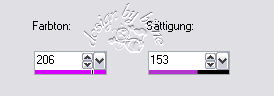
Effekt - Textureffekt - Antikes Mosaik.

Mischmodus - Auflösen.
Aktiviere dein Auswahlwerkzeug - Benutzerdefinierte
Auswahl.
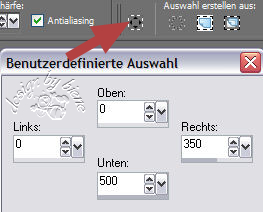
Drück einmal die Entf-Taste deiner Tastatur.
Auswahl aufheben.
Ebene - Duplizieren.
Bild - Vertikal Spiegeln.
Ebenen - Zusammenfassen - nach unten zusammenfassen.
Ebene - Duplizieren.
Bild - Horizontal Spiegeln.
Ebenen - Zusammenfassen - nach unten zusammenfassen.
Deckfähigkeit 22%.
Effekt - Kanteneffekt - Nachzeichnen.
Ebene - Neue Rasterebene.
Füll die Ebene mit deiner VG Farbe.
Ebene - Maske aus Datei laden - itamasque021.jpg.
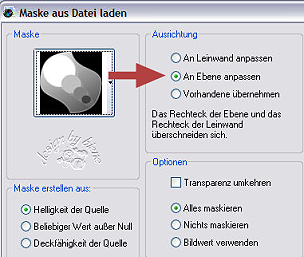
Zusammenfassen - Gruppe zusammenfassen.
Auswahl - Alles Auswählen.
Auswahl - frei.
Auswahl nicht frei.
Auswahl - ändern - verkleinern - 2 px.
Wechsel eine Ebene tiefer.
Drück nun mind. 9 x die Entf-Taste deiner Tastatur.
Auswahl aufheben.
Öffne Marif_2006_octobre_misted_fleurs094.psp.
Bearbeiten - Kopieren - und auf deinem Bild - Einfügen
als neue Ebene.
Mischmodus - Überzug.
Öffne deine ausgesuchte Frauentube.
Bearbeiten - Kopieren - und auf deinem Bild - Einfügen
als neue Ebene.
Bild - Größe ändern - 85 % - Größe aller Ebenen anpassen
- ausgeklickt.
Anpassen - Schärfe - Scharfzeichnen.
Effekt 3D-Effekt - Schlagschatten.
5 - 5 - 50 - 30 - schwarz.
Ebene - Neue Rasterebene.
Aktiviere deinen Pinsel.
Such dir den Brush SingleFlower~LM 001.PspBrush.
Verändere die Größe auf - 225 - .
Stempel den Brush einmal links neben die Frauentube.
Mischmodus - Aufhellen.
Öffne 063_Hearts_coeur2.psp.
Bearbeiten - Kopieren - und auf deinem Bild - Einfügen
als neue Ebene.
Schieb die Ebene nach rechts und etwas nach oben.
Mischmodus - Aufhellen.
Auswahl - alles auswählen.
Bild - Rand hinzufügen - 1 px - VG Farbe.
Auswahl umkehren.
Filter - Graphics Plus - Cross Shadow.
Stell den vorletzten Regler auch auf 50.
Bild - Rand hinzufügen - 1 px - HG Farbe.
Auswahl - alles auswählen.
Bild - Rand hinzufügen - 15 px - VG Farbe.
Auswahl umkehren.
Filter - Graphics Plus - Cross Shadow - bisherige
Einstellungen.
Effekt Filter - Texturfilter - Jalousie.
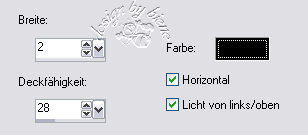
Auswahl umkehren.
Effekt - 3D- Effekt - Schlagschatten.
-2 - 2 - 80 - 0 - schwarz.
Wiederhole den Schatten mit:
2 - -2 - 80 - 0 - schwarz.
Auswahl - Alles auswählen
Bild - Rand hinzufügen - 1 px - HG Farbe.
Füge nun die nötigen ©Infos, deinen Namen oder dein
Wasserzeichen ein.
Ebenen - Zusammenfassen - Alle Zusammenfassen - als jpg.
abspeichern - und fertig bist du!
Tested by Harriet
Ich hoffe du hattest ebenso viel Spaß wie ich an diesem
Tut!
- 4. Januar 2009 -
- überarbeitet 15. Juli 2009 -
 |